Per creare una campagna SMS, fare come segue:
- Seleziona crea > spedizione sms
Appare la lista dei gruppi SMS disponibili.
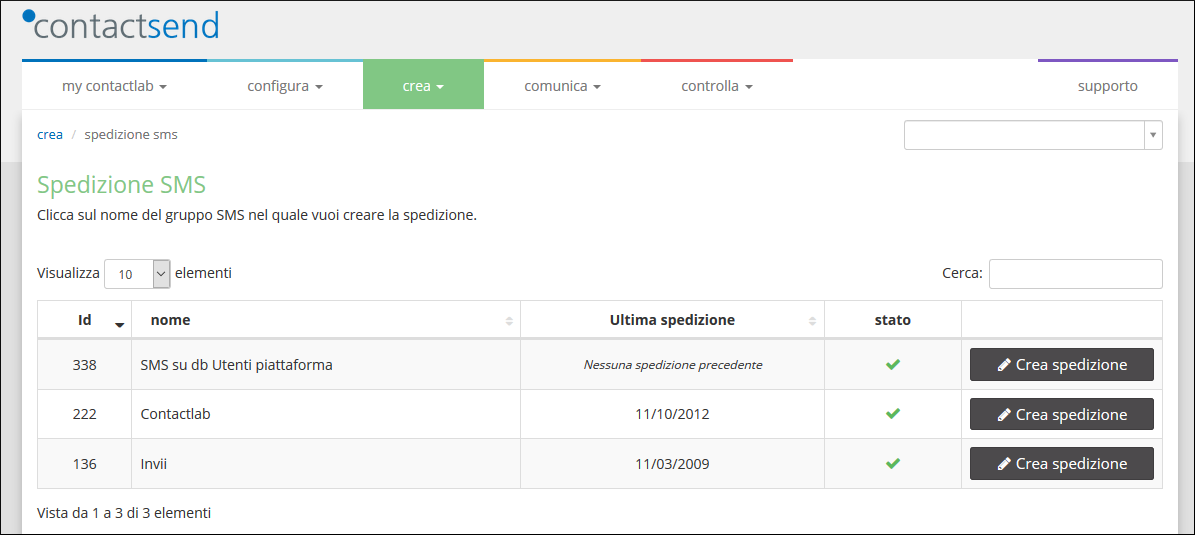
Esempio di lista di gruppi SMS per spedizioni SMS
Nota: durante il processo di creazione non aprire altre finestre con il browser e soprattutto, se si dispone di un account “multi-azienda”, non effettuare lo switch tra aziende.
- E’ necessario scegliere il gruppo che si intende utilizzare per l’invio cliccando Crea spedizione. Si ricordi che con il termine “gruppo” intendiamo una sorta di contenitore che possiamo utilizzare per infinite spedizioni.
Nota:
I messaggi di uno specifico gruppo, hanno caratteristiche impostate di default che non possono essere modificate durante la creazione della spedizione. Per esempio, i dettagli del mittente, il database associato e così via. Questi dettagli possono essere modificato solo nella sezione Configura > Gruppi SMS.
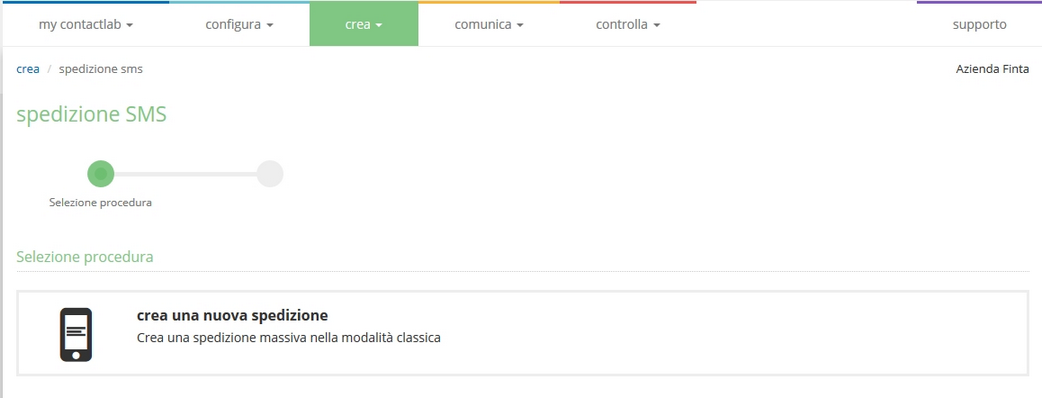
Esempio di pagina per selezionare la procedura
- Seleziona Crea una nuova spedizione. Appaiono i parametri di spedizione.
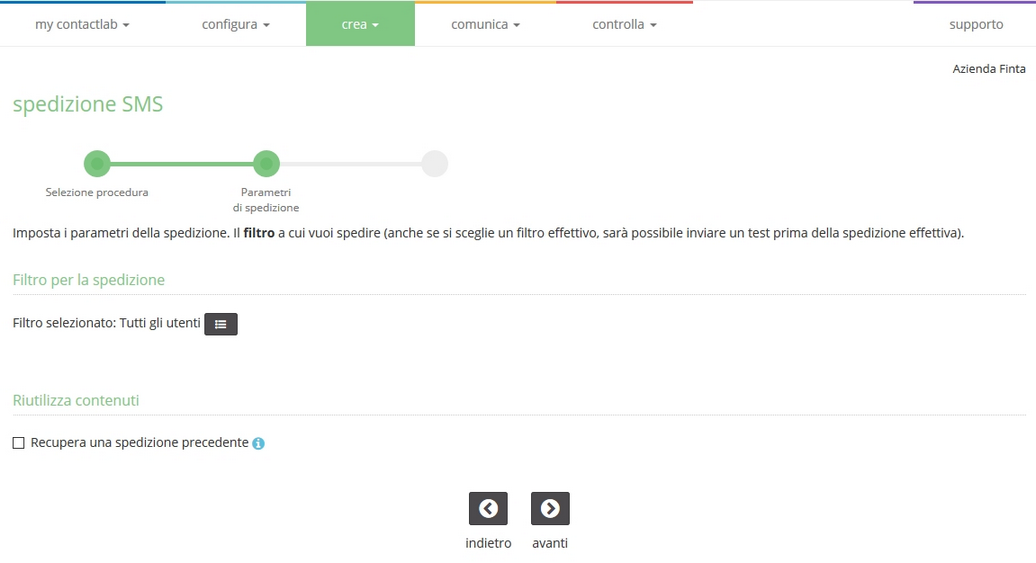
Pagina Parametri di Spedizione
- Seleziona il filtro appropriato. Scegli se spedire a tutti gli utenti del database associato al gruppo o solo agli utenti di un certo filtro. Qui si sceglie di fatto il gruppo di utenti a cui inviare l’SMS, indipendentemente da chi si è scelto; nelle fasi successive sarà possibile effettuare dei test su gruppi di utenti differenti.
- E’ inoltre possibile riutilizzare contenuti già spediti, cliccando su Recupera una spedizione precedente e selezionando la spedizione di interesse.
- Cliccando su Next si passa al contenuto del messaggio.
- Nel campo Mittente, inserisci i dettagli del mittente.
Fino a massimo 11 caratteri. - Sotto Titolo, inserisci il nome della spedizione.
Non è visualizzato dal destinatario ma ti permette di riconoscere la spedizione. - In Testo del messaggio, inserisci il contenuto.
Codifica del testo: di default il set di caratteri utilizzato è il GSM. E’ possibile richiedere al Servizio Clienti l’attivazione del set UCS-2 che permette di utilizzare nei messaggi SMS i caratteri di quasi tutte le lingue moderne (russo, cinese, giapponese, coreano, etc). Inserendo nel testo del messaggio anche UN SOLO carattere codificato in UCS, l’intero messaggio sarà passato automaticamente a quella codifica. Attenzione: utilizzando la codifica UCS-2 il numero di caratteri massimo disponibili è 70 per singolo messaggio che scende a 67 in caso di SMS concatenati. Il conteggio viene effettuato automaticamente dall’interfaccia e mostrato accanto all’area del testo.
IMPORTANTE:
UCS-2 è disponibile solo se il database di riferimento utilizza UTF-8. Con UCS-2, il numero massimo di caratteri disponibili per un singolo SMS è 70 che diventa 67 per singolo SMS in caso di concatenato. Questo conteggio èautomaticamente visualizzato nell’area del messaggio di testo nell’interfaccia di invio.
Nota: E’ possibile utilizzare nelle campagne SMS, la funzionalità SMS concantenati. In questo modo si possono utilizzare più di un SMS, ovvero un testo con un numero di caratteri superiore allo standard 160 e renderlo comunque visualizzabile ai destinatari, come se fosse uno unico, senza alcuna discontinuità. Il numero massimo di SMS concatenati dipende dell’aggregatore a cui si fa riferimento (nell’immagine sotto ad esempio, sono 2). Se si utilizzano gli SMS concatenati, ciascuno di essi – compreso il primo – avrà un limite di caratteri di 153 caratteri (invece che i 160 del messaggio singolo). Per utilizzare il servizio, va richiesta l’attivazione al Customer Care. Durante la creazione del testo, si può visualizzare il numero di caratteri disponibili restanti, il progressivo di SMS che si sta utilizzando e se siano stati usati caratteri speciali non riconosciuti che possono bloccare la creazione della spedizione.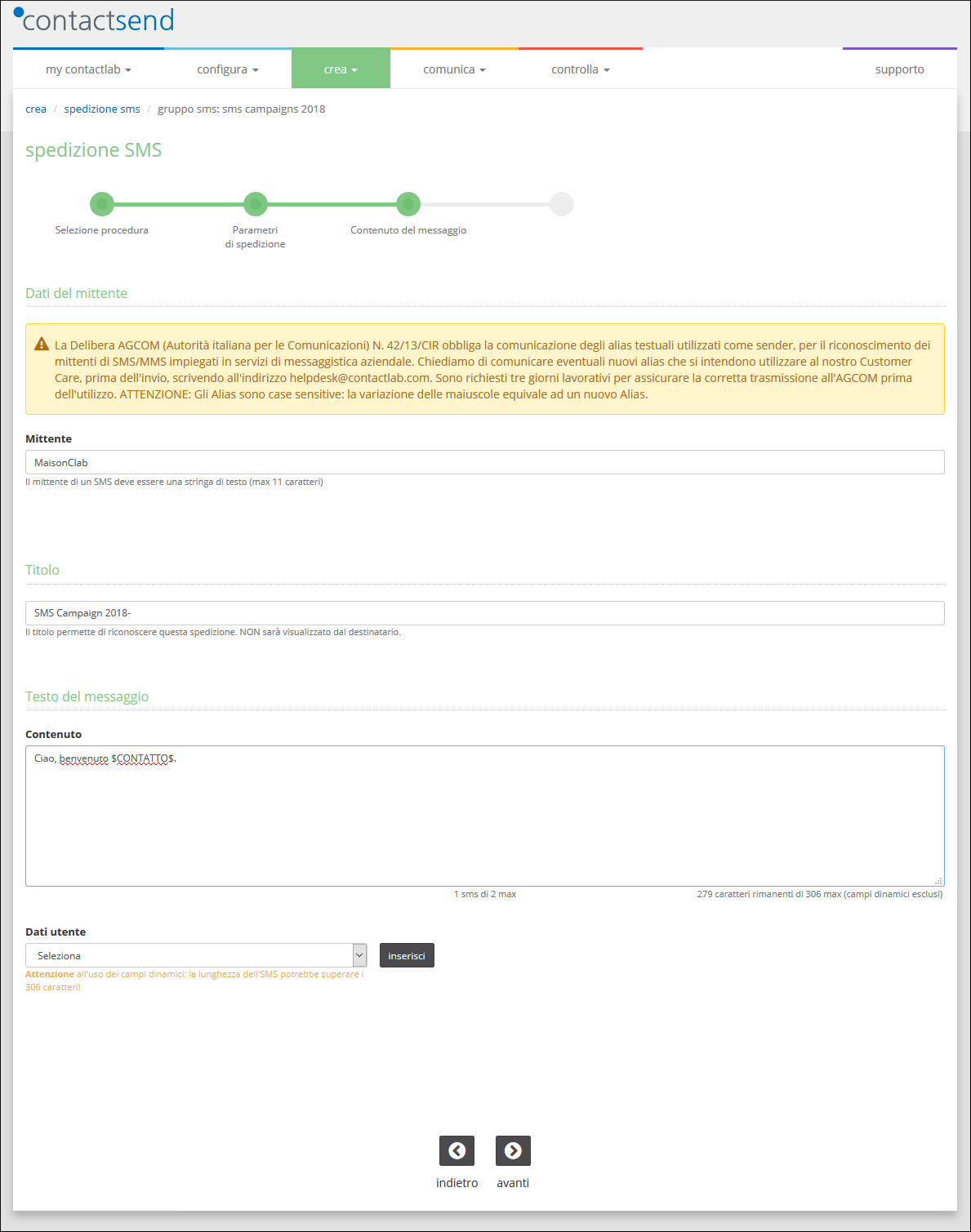
- In Dati Utente, è possibile aggiungere Testo Dinamico come segue:
- Posiziona il cursore nel punto dell’SMS in cui vuoi inserire il testo dinamico.
- Seleziona dal menù a tendina il campo cliente corretto e poi clicca Inserisci.
Il testo dinamico è così aggiunto all’SMS. Il testo dinamico è un codice che racupera il contenuto di un determinato campo presente nel database, per esempio il nome del cliente.
Nota:
La lunghezza del testo dinamico varia a seconda del contenuto del campo nel database. Ad esempio il testo dinamico ${CONTATTO}$ recupera dal database il contenuto del campo “CONTATTO”. Poniamo che nel database sia presente l’utente “Mario Rossi”, nel cui campo “CONTATTO” è contenuta la frase “Buongiorno Mario,”. Inserendo ${CONTATTO}$, quando l’sms verrà inviato al posto della variabile verrà inserito il contenuto del campo. Ad esempio: Mario Rossi riceverà l’SMS e visualizzerà in quel punto la frase “Buongiorno Mario,”. Questo consente di personalizzare una certa parte dell’SMS – in questo caso il saluto iniziale – per ogni singolo utente. La lunghezza del campo dinamico può quindi influire sulla lunghezza finale dell’SMS. - Sulla pagina Riepilogo delle Impostazioni puoi trovare il numero massimo di caratteri che conterrà il tuo SMS.
- Clicca Avanti. La pagina Riepilogo delle Impostazioni visualizza le principali caratteristiche della campagna.
- Per modificare qualunque impostazione o contenuto, cliccare Indietro fino al punto desiderato e apportare le modifiche. Quando si è soddisfatti di tutte le impostazioni, cliccare su Avanti. Appare la pagina Spedizione.

- È sempre consigliabile inviare una o più spedizioni di test prima di effettuare quella effettiva, in modo da controllare bene come viene visualizzato il messaggio e poter apportare eventuali correzioni o modifiche.Se si desidera fare una Spedizione di Test, proseguire come di seguito:
- Selezionare il filtro degli utenti abilitati a ricevere il test nel campo Filtro di test.
- Cliccando visualizza è mostrato l’elenco degli utenti di test.
- A questo punto è sufficiente premere invia spedizione di test per procedere con l’invio.
- La spedizione di prova è partita. Verificarla per poter applicare eventuali modifiche.
- Quando si ritiene il test soddisfacente, si può procede alla Spedizione effettiva. Esistono due tipi di spedizione:
- Metti in coda di spedizione se si desidera spedire subito
- estrai gli indirizzi dal database solo al momento di spedire: se questa casella è diabilitatat, il sistema memorizza il db così come è al momento in cui si clicca sul pulsante Fine. Se l’opzione è attiva i numeri sono estratti solo al momento in cui l’SMS esce effettivamente dal server.
- rimuovi automaticamente i duplicati: blocca in uscita i numeri di cellulari replicati, senza eliminarli fisicamente dal db (quindi una duplica logica e non fisica). E’ tenuto automaticamente il primo numero inserito nel db e bloccati quelli succesivi.
- Imposta ricorrente: definisci le tempistiche della spedizione.
- Metti in coda di spedizione se si desidera spedire subito
- Cliccando su Fine è visualizzato un messaggio di conferma.
- A questo punto si può assegnare alla spedizione un Settore merceologico principale e più Secondari.
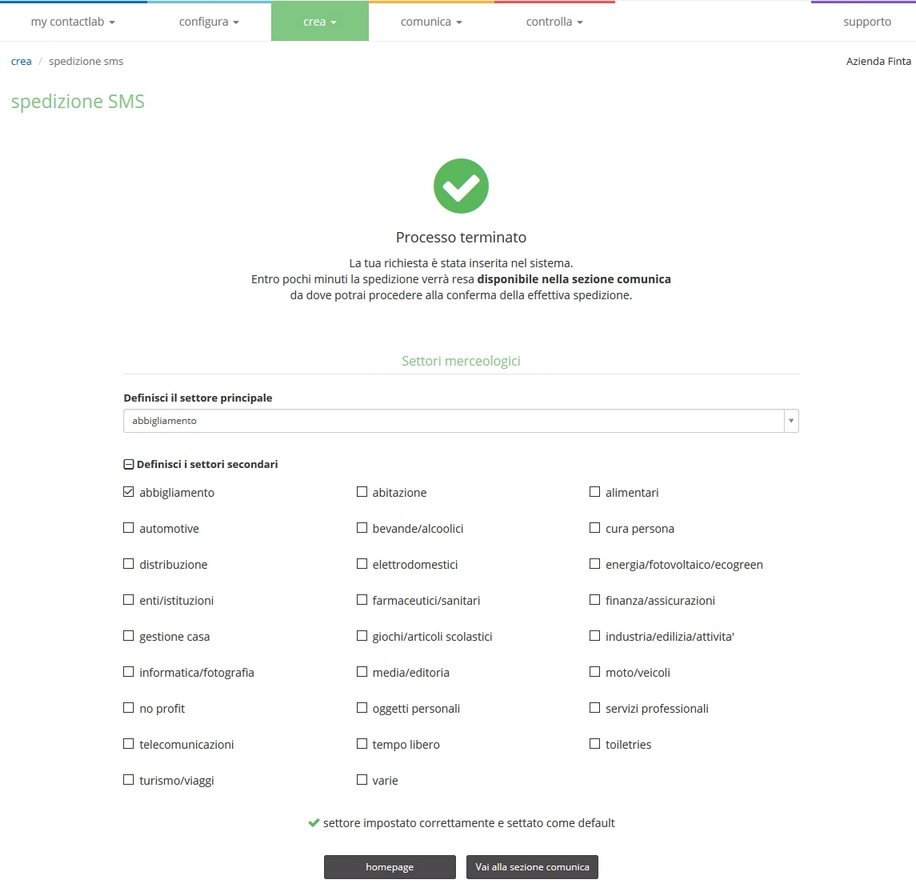
Pagina di assegnazione settori merceologici della spedizione
- Passa poi alla sezione Comunica dove si deve confermare definitivamente l’invio della spedizione effettiva (cfr. “Comunica–>Spedizioni Email”). Nota: una volta cliccato su Fine, la spedizione è messa in coda di spedizione e non è più possibile modificarla. Se fossero necessarie modifiche, si deve cancellare dalla coda la spedizione ed effettuarne una nuova. Nella sezione Comunica > gestione spedizioni sms decidere se modificare il contenuto del messaggio, oppure procedere con un invio immediato, o ancora schedulare l’invio o di nuovo eliminarlo. Effettuato l’invio, per vedere informazioni e statistiche sulla spedizione, entrare nella sezione Controlla.
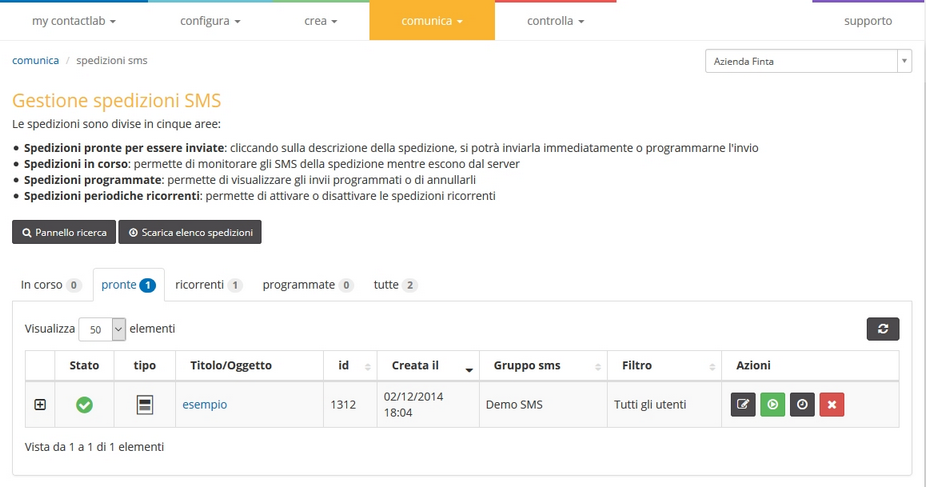
Spedizione Fax
Il canale Fax è stato dismesso e non è più disponibile.
